Создание гиперссылок вMSPowerPoint
Создание гиперссылки на произвольный показ или место в текущей презентации
1. Выберите текст или объект, который должен представлять гиперссылку.
2. Нажмите кнопку Добавление гиперссылки .
3. В области Связь с выберите значок местом в этом документе.
4. Выполните одно из следующих действий:
Связь с произвольным показом
1. Выберите из списка произвольный показ, к которому требуется перейти.
2. Установите флажок показать и вернуться.
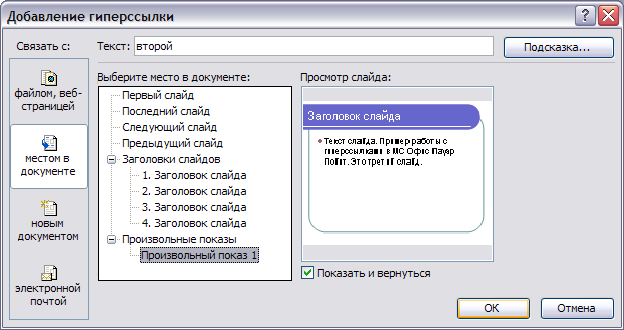
Связь со слайдом в текущей презентации
o Выберите из списка слайд, к которому требуется перейти.
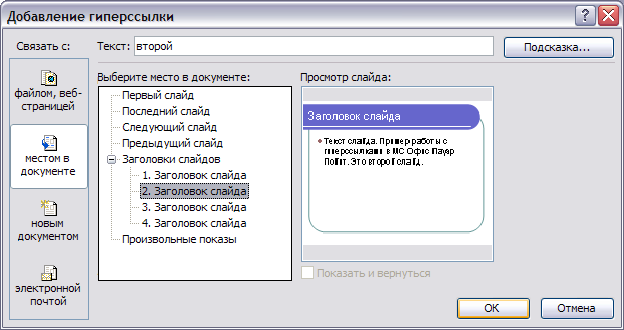
Создание гиперссылки на определенный слайд в другой презентации
1. Выберите текст или объект, который должен служить гиперссылкой.
2. Нажмите кнопку Добавить гиперссылку.
3. В области Связать с выберите пункт имеющимся файлом, веб-страницей.
4. Найдите и выберите презентацию, содержащую слайд, на который должна указывать гиперссылка.
5. Нажмите кнопку Закладка и выберите заголовок требуемого слайда.
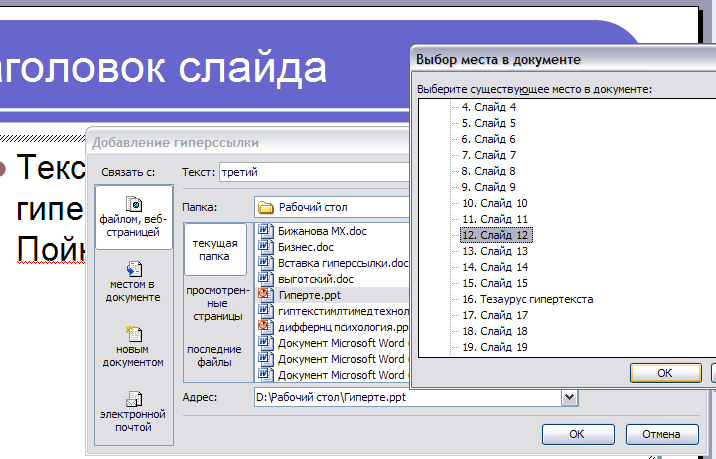
Создание ссылки электронной почты
1. Выберите текст или объект, который должен служить гиперссылкой.
2. Нажмите кнопку Добавить гиперссылку.
3. В разделе Связать с нажмите кнопку Электронная почта.
4. Либо введите нужный адрес в поле Электронная почта, либо выберите его в списке Недавно использовавшиеся адреса электронной почты.
5. В поле темы введите тему сообщения.
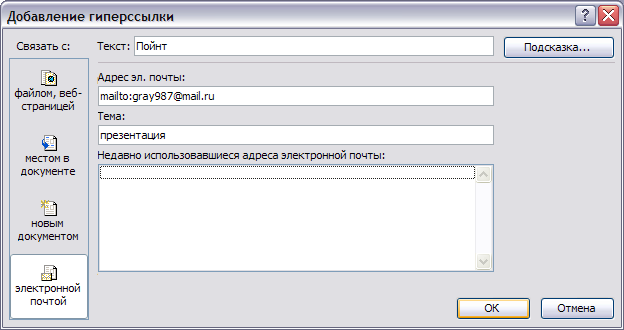
Примечание.На компьютере, на котором будет демонстрироваться данная презентация, должна быть установлена программа электронной почты.
|
|
|
Создание гиперссылки на файл или веб-страницу
1. Выберите текст или объект, который должен служить гиперссылкой.
2. Нажмите кнопку Добавить гиперссылку .
3. В области Связать с выберите пункт имеющимся файлом, веб-страницей.
4. Перейдите к нужному файлу или веб-странице.
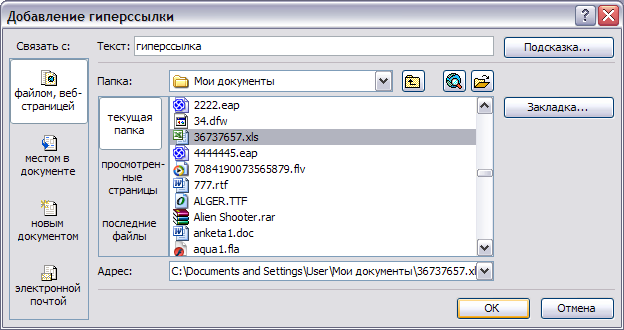
Создание гиперссылок в MSExcel
Практическая часть
Задание 1: Создайте документ MSWord. Свяжите документ с:
1. таблицей MS Excel;
2. презентацией MS Power Point;
3. текстовым документом;
4. другим документом MSWord;
5. изображением jpg, bmp, png;
6. адресом электронной почты;
7. имеющимся документом.
Задание 2: Создайте презентацию в MSPowerPoint. Свяжите слайды с:
1. таблицей MS Excel;
2. другой презентацией;
3. текстовым документом;
4. с документом MS Word;
5. cизображением jpg, bmp, png;
6. с адресом электронной почты;
7. имеющейся презентацией.
Задание 3: Создайте таблицу MSExcel. Свяжите таблицу с:
1. другой таблицей MS Excel;
2. презентацией MS Power Point;
3. текстовым документом;
4. с документом MS Word;
5. cизображением jpg, bmp, png;
6. с адресом электронной почты;
7. имеющейся таблицей (с имеющимся листом и с другими листами имеющейся таблицы).
|
|
|
Лабораторная работа № 15
Дата добавления: 2018-04-15; просмотров: 291; Мы поможем в написании вашей работы! |

Мы поможем в написании ваших работ!
